
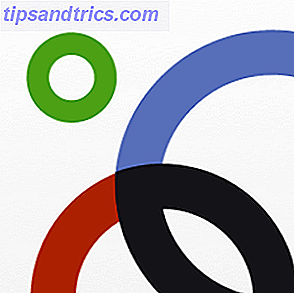 O Google Plus não está morto. Na verdade, tem crescido. Algumas pessoas até acham que o Google Plus prevalecerá em 2013 e terão argumentos sólidos. Isso deve deixar os felizes que já estão usando o Google Plus e estão vendo seu valor de uma forma ou de outra.
O Google Plus não está morto. Na verdade, tem crescido. Algumas pessoas até acham que o Google Plus prevalecerá em 2013 e terão argumentos sólidos. Isso deve deixar os felizes que já estão usando o Google Plus e estão vendo seu valor de uma forma ou de outra.
Círculos é a parte do Google Plus que permite organizar pessoas que você conhece em Círculos. Quando se trata de gerenciar os Círculos do Google+, há algumas coisas que você deve saber. Círculos bem geridos significam que partilha as coisas certas com as pessoas certas e consegue ver as publicações de que gosta.
Noções básicas de gerenciamento dos círculos do Google+
Na página "Círculos", você pode ver uma visão geral das pessoas que você tem em seus Círculos, quem tem você em seus Círculos, pode encontrar pessoas com base em dados de contato e pode pesquisar por nome. Dependendo da guia que você está visualizando, você pode classificar a lista por critérios diferentes.

Abaixo das listas de pessoas, estão seus círculos. Você pode ter apenas alguns padrões ou talvez já tenha criado Círculos personalizados. Para criar um novo Círculo, você pode arrastar e soltar pessoas no círculo superior esquerdo ou clicar nele.

Observe que você pode adicionar várias pessoas a um círculo ao mesmo tempo. Basta selecionar todos que você deseja adicionar na lista. Quando você move um dos contatos, move automaticamente todos que você selecionou.

Para selecionar uma lista completa de pessoas ou um Círculo, expanda o menu Ações e clique em Selecionar tudo .

Agora que você conhece os fundamentos da criação dos Círculos, vamos analisar esse processo com mais detalhes. Aqui estão as coisas que você precisa saber para criar círculos melhores mais rapidamente e usá-los em seu benefício.
1. As pessoas não conseguem ver em qual círculo você as adiciona
Quando você adiciona alguém a um Círculo, eles recebem uma notificação, mas informam apenas que você os adicionou no Google Plus. Eles não podem ver em qual círculo você os adicionou. Ver seu próprio Círculo do Google Plus adiciona notificações para ver a aparência de uma notificação.

2. Você pode adicionar pessoas a vários círculos
Isso pode não ser óbvio para todos, mas sim, você pode ter uma única pessoa em vários dos seus Círculos. E sabendo que eles não vêem onde você os adiciona, nem que você os adiciona a mais de um Círculo, deve deixá-lo à vontade tentando combinações diferentes. Escusado será dizer que as pessoas também não podem ver quem mais está em um dos seus Círculos com elas.
3. Organize os círculos com base em como você deseja interagir
Você deve experimentar todos os círculos e ver quais funcionam melhor para você. Em vez de criar Círculos com base em como você conhece pessoas (amigos, familiares, colegas, etc.), crie Círculos com base no que você deseja compartilhar com eles ou como deseja interagir com eles.
Lembre-se de que os círculos não são exibidos apenas no Google Plus, mas também como marcadores no Gmail. Você pode até pesquisar e-mails no Gmail por círculo, por exemplo, círculo: amigos . Além disso, se você usa regularmente o Hangouts com um grupo específico de pessoas, pode usar os círculos como listas de convidados.
4. Gerenciar o que você vê no seu stream doméstico
No stream da Página inicial, você pode ver o que seus Círculos estão compartilhando com você. No entanto, você decide que é exibido na guia Todos e pode escolher uma configuração diferente para cada um dos seus círculos.
No menu na parte superior do stream da sua Página inicial, selecione um dos seus círculos. Ao visualizar o fluxo de um círculo específico, você verá um controle de slides no canto superior direito. Quando o controle deslizante estiver na posição mais à esquerda, nenhuma das postagens das pessoas nesse Círculo será mostrada em seu stream da Página inicial. Na posição mais à direita, todas as postagens serão exibidas e você será inscrito em notificações.

5. Mudo Posts & Remover Pessoas
As postagens no Google Plus aparecem com base na atividade, e não na ordem cronológica em que foram originalmente publicadas. Assim, pode acontecer que você veja as postagens surgindo em seu stream da Página Inicial que você não está mais interessada. Da mesma forma, você pode se cansar das atualizações de uma pessoa em particular. Para se livrar de postagens que você não deseja mais ver, mude-as ou remova a pessoa do Círculo.
Clique no botão de seta no canto superior direito da postagem e selecione Ignorar esta postagem para não vê-la aparecer novamente ou Remover de círculos para não ver mais conteúdo dessa pessoa.

6. Bloquear Postagens para impedir o compartilhamento novamente
Às vezes há notícias que você não quer espalhar. Para impedir que as pessoas compartilhem uma postagem, bloqueie-a.
Antes de compartilhar sua atualização, clique na ponta da seta na linha de quem você está compartilhando e selecione Bloquear esta postagem . Aqui você também pode desativar os comentários. Um símbolo de bloqueio confirma que a postagem não pode ser compartilhada novamente.

7. Descubra como seus contatos compartilham
Você está curioso para saber em que círculos seus contatos podem ter você? Cada postagem compartilhada no Google Plus tem um link que indica como ela foi compartilhada. Ele fica em uma linha com a data e a hora do post e vai dizer Públicos, Círculos estendidos ou Limitado . Clicar no link revelará com quem uma postagem foi compartilhada ou pelo menos uma seleção de pessoas com as quais ela foi compartilhada.

Se você tiver curiosidade sobre quantas pessoas estão seguindo você, insira o URL do seu perfil do Google Plus no CircleCount. O site também mostra seu histórico de seguidores e suas classificações, entre outros perfis do Google Plus.
Conclusão
Gerenciar bem seus círculos é a chave para usar o Google Plus de maneira eficiente. E você pode primeiro ter que descobrir como você realmente quer usá-lo. Se você gostaria de saber mais, confira nosso Guia do Google Plus.
Como você usa o Google Plus e como você gerencia os círculos do Google+?


![Aplicativo Gratuito da Bíblia Sagrada baixado para mais de 50 milhões de dispositivos móveis [Atualizações]](https://www.tipsandtrics.com/img/android/885/free-holy-bible-app-downloaded-over-50-million-mobile-devices.jpg)
